각 용지 공급원에 대한 인쇄 위치 조정하기
특정 용지 공급원으로부터 인쇄할 때에 인쇄 위치가 비뚤어지는 경우, 제어판에서 위치를 조정할 수 있습니다.
중요 |
조정 결과를 확인합니다.인쇄 위치를 조정한 후에 인쇄 이미지의 일부가 인쇄 가능한 영역 밖에 놓이는 경우에는 그 부분이 인쇄 결과에 나타나지 않습니다. |
참고 |
양면 인쇄에 대한 방향에 주의하십시오반대쪽 페이지의 이미지 방향은 인쇄 방향 또는 [제본 방향]에 대한 설정에 따라 달라집니다. |
인쇄 위치 확인하기
인쇄 위치 조정 인쇄를 실행해서 조정할 위치와 방향을 확인합니다.
중요 |
양면 인쇄 시 인쇄 위치 조정하기미리 [양면인쇄]를 [설정]으로 설정합니다. |
1
[  ](
]( Feeder Selection)을 누릅니다.
Feeder Selection)을 누릅니다.
 ](
]( Feeder Selection)을 누릅니다.
Feeder Selection)을 누릅니다.2
[  ] 및 [
] 및 [  ]을 사용하여 [급지 위치]를 선택한 후 [OK]를 누릅니다.
]을 사용하여 [급지 위치]를 선택한 후 [OK]를 누릅니다.
 ] 및 [
] 및 [  ]을 사용하여 [급지 위치]를 선택한 후 [OK]를 누릅니다.
]을 사용하여 [급지 위치]를 선택한 후 [OK]를 누릅니다.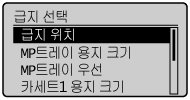
3
[  ] 및 [
] 및 [  ]을 사용하여 인쇄 위치를 확인할 급지 장치를 선택한 후 [OK]를 누릅니다.
]을 사용하여 인쇄 위치를 확인할 급지 장치를 선택한 후 [OK]를 누릅니다.
 ] 및 [
] 및 [  ]을 사용하여 인쇄 위치를 확인할 급지 장치를 선택한 후 [OK]를 누릅니다.
]을 사용하여 인쇄 위치를 확인할 급지 장치를 선택한 후 [OK]를 누릅니다.양면 인쇄를 위한 인쇄 위치를 조정하는 경우, 원하는 용지 공급원을 선택합니다.
 | 별매의 용지 급지대가 설치된 경우에만 [카세트2], [카세트3], [카세트4]가 표시됩니다. |
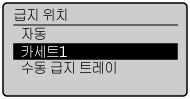
4
[  ](
]( Online)을 누릅니다.
Online)을 누릅니다.
 ](
]( Online)을 누릅니다.
Online)을 누릅니다. 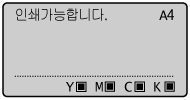
5
프린터가 온라인 상태인지 확인합니다.
프린터가 온라인이 아닌 경우에는 [  ](
]( Online)을 누릅니다.
Online)을 누릅니다.
 ](
]( Online)을 누릅니다.
Online)을 누릅니다. 6
[  ](
]( Utility)를 누릅니다.
Utility)를 누릅니다.
 ](
]( Utility)를 누릅니다.
Utility)를 누릅니다.7
[  ] 및 [
] 및 [  ]을 사용하여 [인쇄위치 조정인쇄]를 선택한 후 [OK]를 누릅니다.
]을 사용하여 [인쇄위치 조정인쇄]를 선택한 후 [OK]를 누릅니다.
 ] 및 [
] 및 [  ]을 사용하여 [인쇄위치 조정인쇄]를 선택한 후 [OK]를 누릅니다.
]을 사용하여 [인쇄위치 조정인쇄]를 선택한 후 [OK]를 누릅니다.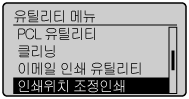
8
[  ]을 사용하여 [예]를 선택한 후 [OK]를 누릅니다.
]을 사용하여 [예]를 선택한 후 [OK]를 누릅니다.
 ]을 사용하여 [예]를 선택한 후 [OK]를 누릅니다.
]을 사용하여 [예]를 선택한 후 [OK]를 누릅니다.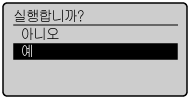
→ | 인쇄 위치 조정 인쇄가 인쇄됩니다. 출력 페이지의 상부는 인쇄 위치 조정 인쇄의 상부로 됩니다. |
그 다음으로 출력 결과를 확인하고 "인쇄 위치 조정"에서 조정할 방향과 위치를 지정합니다(다음 항목 참조). |
인쇄 위치 조정하기
그 다음으로 인쇄 위치 조정 인쇄의 출력 결과를 확인하고 조정할 방향과 위치를 조정합니다.
용지에 인쇄되는  의 수치는 다음과 같습니다.
의 수치는 다음과 같습니다.
 의 수치는 다음과 같습니다.
의 수치는 다음과 같습니다.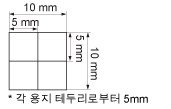
여기에서는 일례로 지정된 카세트 1을 사용하여 인쇄하는 다음의 인쇄 위치 조정 인쇄 설정 절차에 대해 설명합니다.
이 경우, (A)의 인쇄 위치는 5 mm 위로 이동해야 하므로 "-5.0 mm"씩 "Y 위치"를 조정합니다.
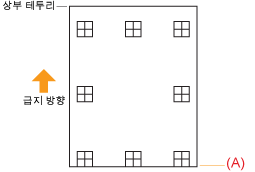
중요 |
양면 인쇄 시 인쇄 위치 조정하기[세로위치보정(양면)] 및 [가로위치보정(양면)]을 사용하여 첫 페이지의 인쇄 위치를 조정합니다. 두 번째 페이지의 인쇄 위치는 각 용지 공급원의 설정에 따라 달라집니다. |
참고 |
조정 가능한 영역인쇄 위치는 세로 방향의 경우 -5 ~ +5 mm 영역 내에서 조정할 수 있습니다. 인쇄 위치는 가로 방향의 경우 -2.22 ~ +2.22 mm 영역 내에서 조정할 수 있습니다. |
1
[  ](
]( Online)을 누릅니다.
Online)을 누릅니다.
 ](
]( Online)을 누릅니다.
Online)을 누릅니다.  Online 램프가 꺼져서 제어판에서 설정을 지정할 수 있게 해 줍니다.
Online 램프가 꺼져서 제어판에서 설정을 지정할 수 있게 해 줍니다.2
[  ](
]( Settings)을 누릅니다.
Settings)을 누릅니다.
 ](
]( Settings)을 누릅니다.
Settings)을 누릅니다.3
[  ] 및 [
] 및 [  ]을 사용하여 [사용자 유지보수]를 선택한 후 [OK]를 누릅니다.
]을 사용하여 [사용자 유지보수]를 선택한 후 [OK]를 누릅니다.
 ] 및 [
] 및 [  ]을 사용하여 [사용자 유지보수]를 선택한 후 [OK]를 누릅니다.
]을 사용하여 [사용자 유지보수]를 선택한 후 [OK]를 누릅니다.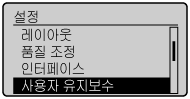
4
[  ] 및 [
] 및 [  ]을 사용하여 [인쇄 위치 조정]을 선택한 후 [OK]를 누릅니다.
]을 사용하여 [인쇄 위치 조정]을 선택한 후 [OK]를 누릅니다.
 ] 및 [
] 및 [  ]을 사용하여 [인쇄 위치 조정]을 선택한 후 [OK]를 누릅니다.
]을 사용하여 [인쇄 위치 조정]을 선택한 후 [OK]를 누릅니다.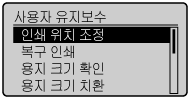
5
[  ] 및 [
] 및 [  ]을 사용하여 인쇄 위치를 확인할 방향과 급지 장치를 선택한 후 [OK]를 누릅니다.
]을 사용하여 인쇄 위치를 확인할 방향과 급지 장치를 선택한 후 [OK]를 누릅니다.
 ] 및 [
] 및 [  ]을 사용하여 인쇄 위치를 확인할 방향과 급지 장치를 선택한 후 [OK]를 누릅니다.
]을 사용하여 인쇄 위치를 확인할 방향과 급지 장치를 선택한 후 [OK]를 누릅니다.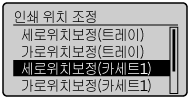
6
[  ] 및 [
] 및 [  ]을 사용하여 타겟 수치를 지정한 후 [OK]를 누릅니다.
]을 사용하여 타겟 수치를 지정한 후 [OK]를 누릅니다.
 ] 및 [
] 및 [  ]을 사용하여 타겟 수치를 지정한 후 [OK]를 누릅니다.
]을 사용하여 타겟 수치를 지정한 후 [OK]를 누릅니다.인쇄 위치 조정 인쇄의 출력 결과를 확인하고 수치를 선택해서 위치를 조정합니다.
[  ]을 누를 때마다 수치가 +0.5 mm 단위로 증가하며, [
]을 누를 때마다 수치가 +0.5 mm 단위로 증가하며, [  ]을 누를 때마다 수치가 -0.5 mm 단위로 감소합니다. [
]을 누를 때마다 수치가 -0.5 mm 단위로 감소합니다. [  ] 또는 [
] 또는 [  ]을 계속 누르고 있으면 수치가 연속적으로 변합니다.
]을 계속 누르고 있으면 수치가 연속적으로 변합니다.
 ]을 누를 때마다 수치가 +0.5 mm 단위로 증가하며, [
]을 누를 때마다 수치가 +0.5 mm 단위로 증가하며, [  ]을 누를 때마다 수치가 -0.5 mm 단위로 감소합니다. [
]을 누를 때마다 수치가 -0.5 mm 단위로 감소합니다. [  ] 또는 [
] 또는 [  ]을 계속 누르고 있으면 수치가 연속적으로 변합니다.
]을 계속 누르고 있으면 수치가 연속적으로 변합니다.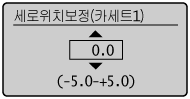
7
[  ](
]( Online)을 누릅니다.
Online)을 누릅니다.
 ](
]( Online)을 누릅니다.
Online)을 누릅니다. 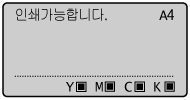
8
프린터가 온라인 상태인지 확인합니다.
프린터가 온라인이 아닌 경우에는 [  ](
]( Online)을 누릅니다.
Online)을 누릅니다.
 ](
]( Online)을 누릅니다.
Online)을 누릅니다. 9
[  ](
]( Utility)를 누릅니다.
Utility)를 누릅니다.
 ](
]( Utility)를 누릅니다.
Utility)를 누릅니다.10
[  ] 및 [
] 및 [  ]을 사용하여 [인쇄위치 조정인쇄]를 선택한 후 [OK]를 누릅니다.
]을 사용하여 [인쇄위치 조정인쇄]를 선택한 후 [OK]를 누릅니다.
 ] 및 [
] 및 [  ]을 사용하여 [인쇄위치 조정인쇄]를 선택한 후 [OK]를 누릅니다.
]을 사용하여 [인쇄위치 조정인쇄]를 선택한 후 [OK]를 누릅니다.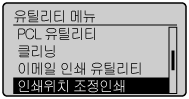
11
[  ]을 사용하여 [예]를 선택한 후 [OK]를 누릅니다.
]을 사용하여 [예]를 선택한 후 [OK]를 누릅니다.
 ]을 사용하여 [예]를 선택한 후 [OK]를 누릅니다.
]을 사용하여 [예]를 선택한 후 [OK]를 누릅니다.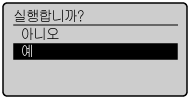
 | 인쇄 위치 조정 인쇄에서 설정이 변경된 것이 인쇄됩니다. |
 | 출력 결과에서 인쇄 위치를 확인합니다. 더 조정하려면 1단계에서 11단계까지 반복합니다. |